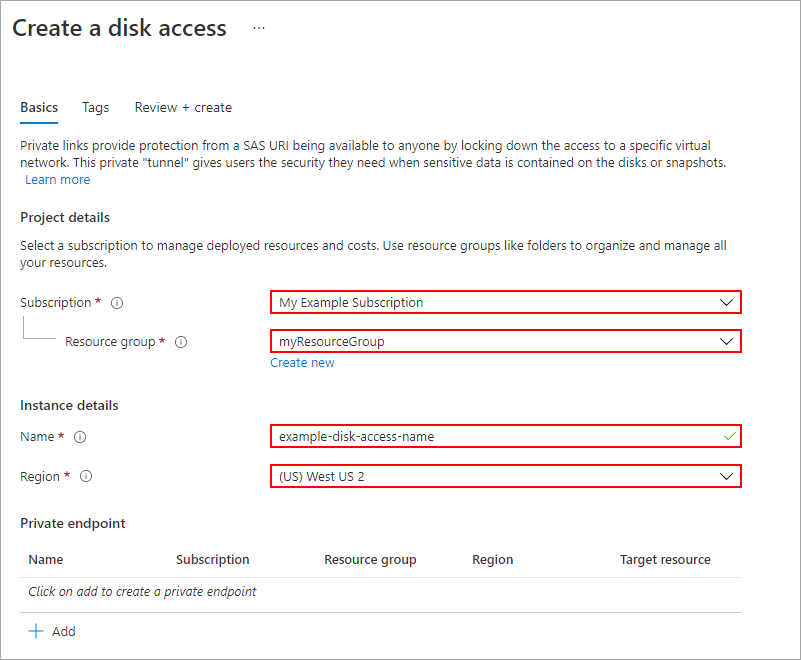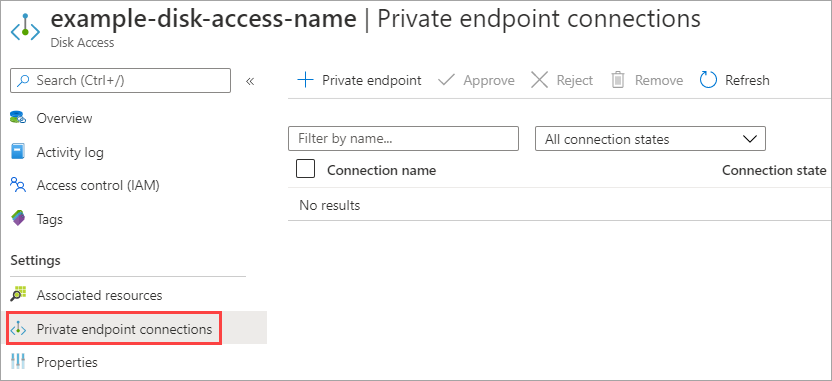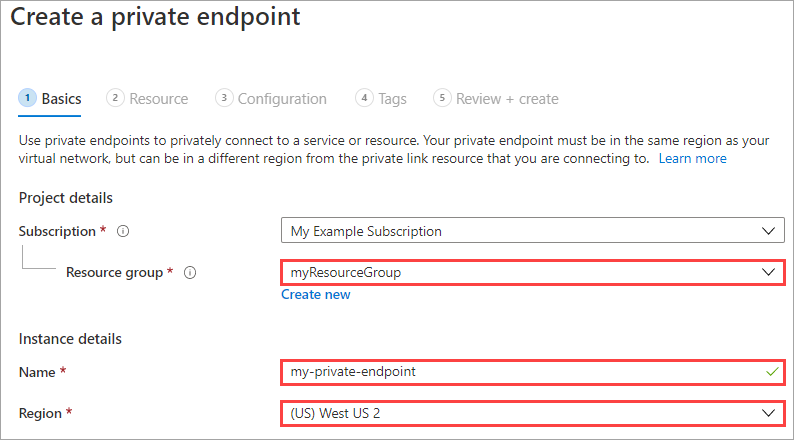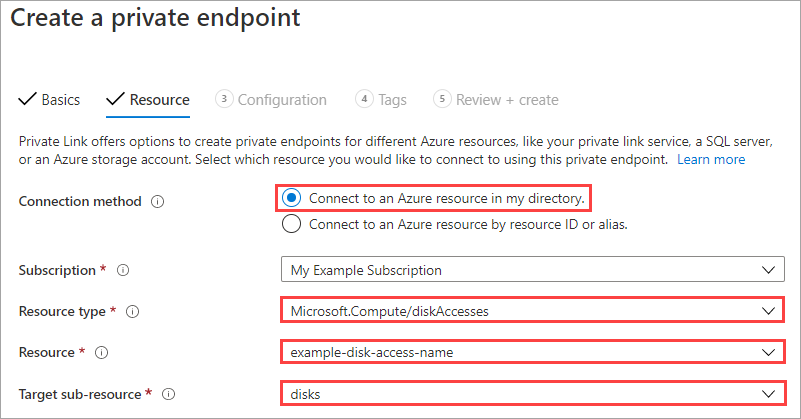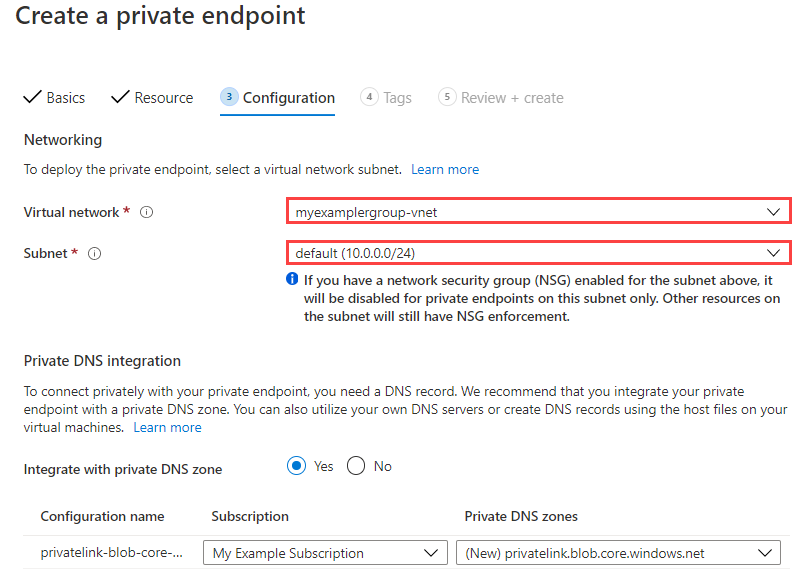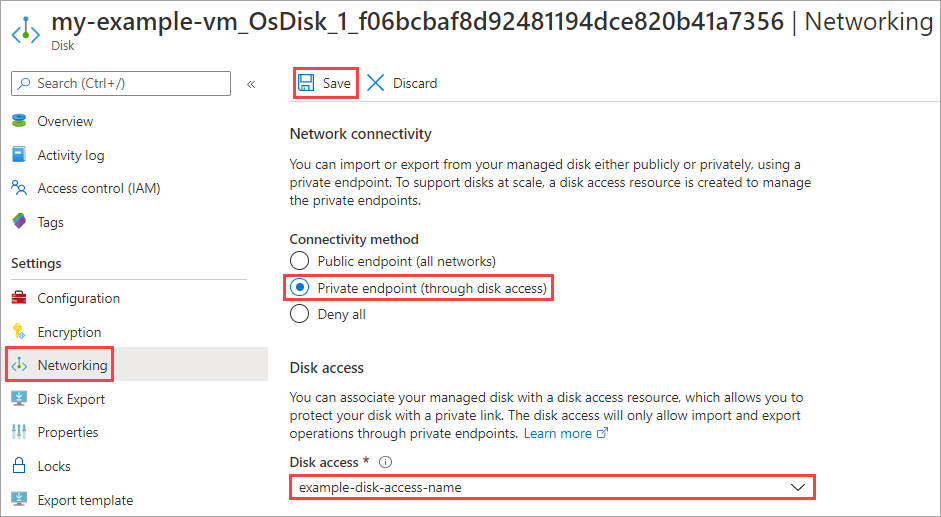Aplica-se a: ✔️ VMs do Linux ✔️ VMs do Windows ✔️ Conjuntos de dimensionamento flexíveis ✔️ Conjuntos de dimensionamento uniformes
É possível usar pontos de extremidade privados para restringir a importação e a exportação de discos gerenciados, bem como acessar dados com mais segurança por meio de um link privado de clientes na rede virtual do Azure. O ponto de extremidade privado usa um endereço IP do espaço de endereço de rede virtual nos discos gerenciados. O tráfego de rede entre os clientes na rede virtual e os discos gerenciados atravessa somente a rede virtual e um link privado na rede de backbone da Microsoft, eliminando a exposição na Internet pública.
Para usar o Link Privado, bem como importar/exportar discos gerenciados, primeiro crie um recurso de acesso a disco. Depois vincule-o a uma rede virtual na mesma assinatura criando um ponto de extremidade privado. Em seguida, associe um disco ou instantâneo a uma instância de acesso a disco.